個人的に心躍ったガジェットを紹介するブログ「浮ろぐ」をやっている「うきしま」です。
ここ数年でゲーミングデバイスと呼ばれる製品の数も種類もかなり増えた様な気がします。
キーボードにマウス、ヘッドセットやマウスパッドなどなど数を上げたらキリがないかもしれませんね。
ちなみに私は最近ゲーミングはしという、もはやゲームと何の関係があるのかわからない物を見ました(笑)
まぁそれは一旦置いておいて、今回はゲーミングデバイスの中で「ゲーミングマウス」について話をしたいと思います。
ゲーミングマウスも沢山のメーカーから様々な製品が発売されています。
正直これからキーマウでゲームしたくてゲーミングマウスが欲しいという人が、自分に合ったデバイスを見つけるというのは至難の技だと思います。
こんなタイトルで記事を書いておいてアレなんですが、デバイスが自分に合っているかどうかは、いくら知識を付けても実際にある程度使い込んでみるまではわからないと考えています。
ただ、知識を付けておくことで「自分に合ったデバイス」に出会う可能性はいくらか上がると思います。
なので今回は「自分に合ったデバイスに出会う確率を上げる」という所を狙って、この記事を読んでくれている人の役に立てたら嬉しく思います。
この記事ではゲーミングマウスを選ぶ際に知っておくと役立つかもしれない事について紹介します。
そもそもゲーミングマウスって何?

ゲーミングマウスとはコンピューターゲームをプレイする為に最適化されたマウスのことです。
通常の一般用途のマウスと比較して、ゲーミングマウスには下記の様ないくつかの特徴があります。
まず、ゲーミングマウスはトラッキングの精度と反応速度が高くなる様に設計・製造されています。
これはゲームで正確な操作をしたり、素早い動きに対応するために高い性能が求められるからです。
次にセンサーの性能やDPI(ドット パー インチ)の設定が調整できる事がゲーミングマウスでは一般的だと思います。
この機能は自分の好みに合わせてマウスの操作量とポインターの移動量を好みの感度に調整できます。
特にFPSなどの高速かつ高精度な操作が求められるゲームにおいては、この感度調整が特に大事ですね。
また、ゲーミングマウスにはカスタマイズ可能なボタンが搭載されている物もあります。
特にMMOなどではゲーム内のアクションやコマンドを素早く実行するために、マウス上で特定のボタンに機能を割り当てたいという人には大事な機能だと思います。
MMO以外にもこの機能があるおかげで、ゲーム側で指定されているキーバインドが気に入らないので変更したいという要望にも対応できますね。
さらに、ゲーミングマウスはデザインや耐久性にも重点を置いている製品が多いと思います。
本体形状は手のフィット感や操作感にダイレクトに影響しますし、長時間のゲームプレイでも疲れにくいように設計されている製品が多いです。
ゲーミングマウスとは何なのかについてざっくりまとめると、プロゲーマーや一般のゲーム愛好者にとってゲームプレイのパフォーマンス向上や快適性を追求するための特別なツールとしてのマウスと言えるのではないでしょうか?
よく出てくる用語について
ここからはゲーミングマウスの性能などを示す際によく出てくる言葉について紹介したいと思います。
ゲーミングマウスを選ぶ際にネットで調べているとよく分からないカタカナが沢山出てきて結局よくわからないという人もいると思います。
ここではそんな人の役に少しでも立てれば良いなという目的で、よく出てくる言葉をまとめてみたので是非参考にしてみてください。
DPIとは
マウス感度(DPI)とは”Dots Per Inch“(1インチあたりのドット数)の略称で、マウスのカーソルが画面上でどれだけ移動するかを表す指標のことです。
DPIの数値が高いほど同じ距離を移動する際にカーソルがより多くのピクセルを移動します。
逆にDPIの数値が低いと、同じ距離を移動してもカーソルが少ないピクセルしか移動しません。
例えば、高DPI設定ではマウスをわずかに動かすだけでカーソルが画面上を高速で移動します。
これはゲーム内で素早く視点を変更したり大きな画面を効率的に移動したりするのに便利です。
こちらはいわゆる”ハイセンシ”と呼ばれる設定方法ですね。
一方で低DPI設定ではカーソルが画面上でより少ない距離を移動するため、FPSのエイムなど細かい操作や正確なターゲットを狙う操作に適しています。
こちらは”ローセンシ”と呼ばれる設定方法になります。
余談になりますが、自分はローセンシ設定が好みだったりします。
レポートレート(ポーリングレート)とは
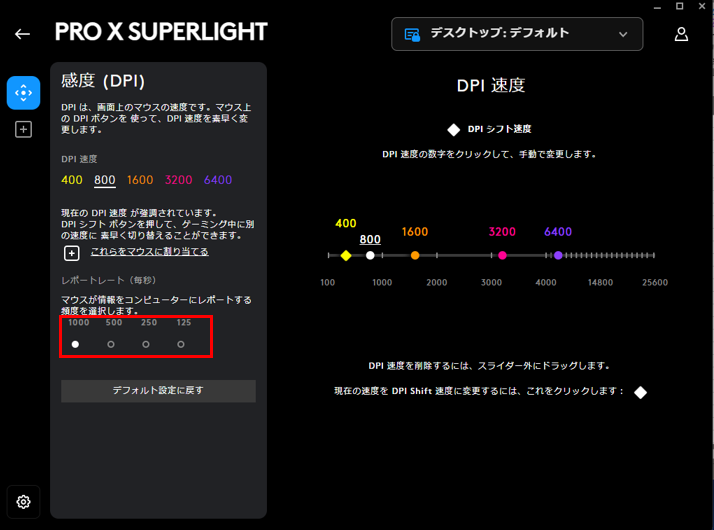
レポートレートはマウスがデータをPCに送信する頻度を示す指標で、「ポーリングレート」と呼ばれることもあります。
一般的にレポートレートは「ヘルツ(Hz)」単位で表されます。
例えばレポートレートが1000Hzの場合、マウスは1秒間に1000回データをPCに送信します。
レポートレートを高く設定するとマウスの動きがより滑らかに、かつリアルタイムで反映されるため高精度な操作が可能になります。
リフトオフディスタンス(LOD)とは
リフトオフディスタンスはデスクやマウスパッドからマウスをどの位浮かせると、センサーが反応しなくなるのかを表す指標です。
サーフェスディスタンスやリフトオフレンジ、サーフェスディスタンスとも呼ばれることがあります。
このリフトオフディスタンスを長くしすぎると、カーソルが意図しない挙動をしてしまうことがあります。
素早く正確な操作を重要視している人は、リフトオフディスタンスを短めに設定しておくのが適しているとされています。
マウス加速とは
マウス加速はマウスを動かした際にマウスの移動スピードに応じてPC上のカーソルが加速する動きや機能のことです。
マウス加速を有効にするとマウスを速く動かせばカーソルの移動距離が増加し、逆にゆっくり動かすと移動距離が減少します。
FPSなどのゲームではマウス加速を有効にしていると正確にエイムをするのが難しくなるので、ほとんどの場合で「OFF」にしている人が多いと思います。
トラッキング性能とは

トラッキング性能は、マウスがどれだけ正確かつ安定して動きを検知できるかを示すものです。
これはマウスがどれだけ滑らかに動作し、ユーザーの動きを画面上で正確に反映できるかを表します。
トラッキング性能が高いマウスは細かい動きや急激な操作を行っても、正確にそれを捉え面上に反映することができます。
ゲーミング用途においてマウスのトラッキング性能は非常に重要と言えると思います。
例えばFPS(First Person Shooter)の様な正確なエイミングが求められるゲームでは特に求められる性能だと思います。
これからゲーミングマウスを買ってみようという人はマウスのセンサーの品質や種類、そしてトラッキング性能がどれくらいのDPI(ドットパーインチ)に対応しているかを確認するのがおすすめです。
高いトラッキング性能を持つマウスは、ゲームプレイにおいて優れたパフォーマンスを発揮してくれることでしょう。
オンボードメモリーとは
オンボードメモリは、マウス自体に搭載されたメモリまたは設定を保存できる機能のことです。
このメモリには、ユーザーがカスタマイズした設定やプロファイルを保存することができます。
つまり一度設定したボタンの機能やDPI(ドットパーインチ)の値、ライティングの色などを、マウスに内蔵されたメモリに保存できるという事ですね。
オンボードメモリのメリットとしては設定がマウスに保存されているため、複数のコンピューターで使用する場合や、ソフトウェアが利用できない状況でも一貫した設定を保持できることです。
オンボードメモリを使う事でプレイヤーは自分の好みに合わせた設定をどこにいても利用できるので快適にゲームプレイを楽しむことができます。
どのPCでも自分好みの設定がされたデバイスを使いたいという人は、オンボードメモリに対応したデバイスを選択するのがおすすめです。
この機能に対応しているマウスの一例としてLogicool G PRO X Superlightというマウスがあります。
こちらの記事では実際にオンボードメモリの設定をしていたりしますので興味のある人は見てみてください。
プロファイルとは
プロファイルは特定のユーザーや状況に合わせて調整された設定のセットのことを指します。
特にゲーミング用途ではゲームやアプリケーションごとに異なる設定やキー配置を保存して切り替えることがよくあります。
この時に切り替える設定の塊のことを「プロファイル」と言います。
例えばゲームごとに異なるキー配置が必要な場合、各ゲームに対応したプロファイルを作成し必要なキーやボタンの機能を予め設定しておきます。
その後、ゲームを切り替える際に該当のプロファイルを選択することで設定を一括で変更できるようになります。
それぞれのゲームや作業に合わせたプロファイルを作成し切り替えることでデバイスと作業内容の親和性が高くなるので是非有効活用すべき機能と言えると思います。
マウスの持ち方について
ゲーミングマウスの持ち方・握り方には大きく分類すると下記の様な3つのスタイルがあります。
- つかみ持ち
- つまみ持ち
- かぶせ持ち
ゲーミングマウスの中には特定の持ち方に最適化されたボディ形状の製品もありますので、マウスの持ち方を知っておくと自分に合ったデバイスを探すときに役立つと思います。
ここからはそれぞれの持ち方について画像を付けて紹介していこうと思います。
ちなみに下記の画像内で登場しているマウスはNinjutsoのSora(ソラ)というマウスで。
このマウスは別の記事にてレビューをしておりますので、興味のある人は見てみてください。
つかみ持ちとは
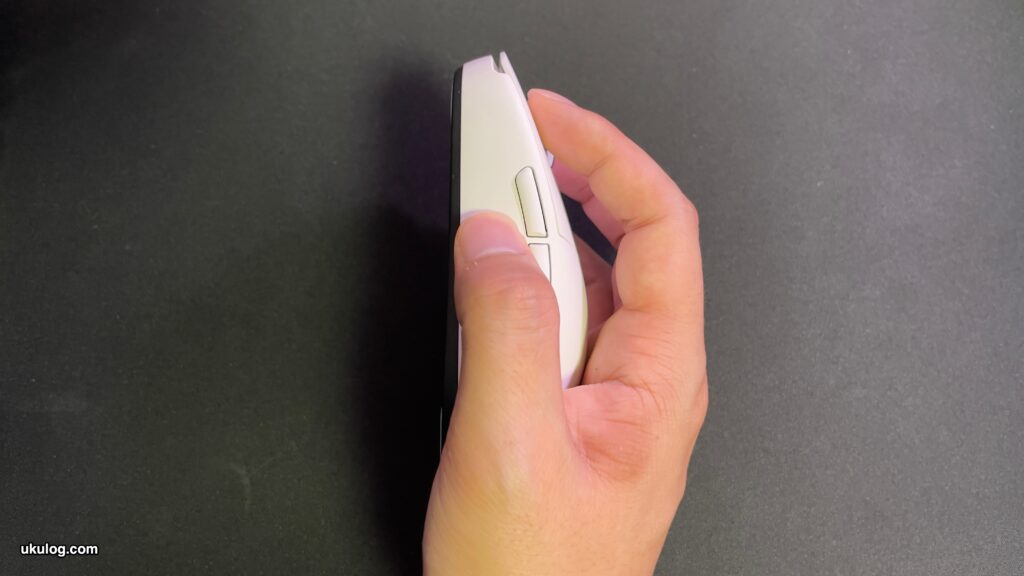
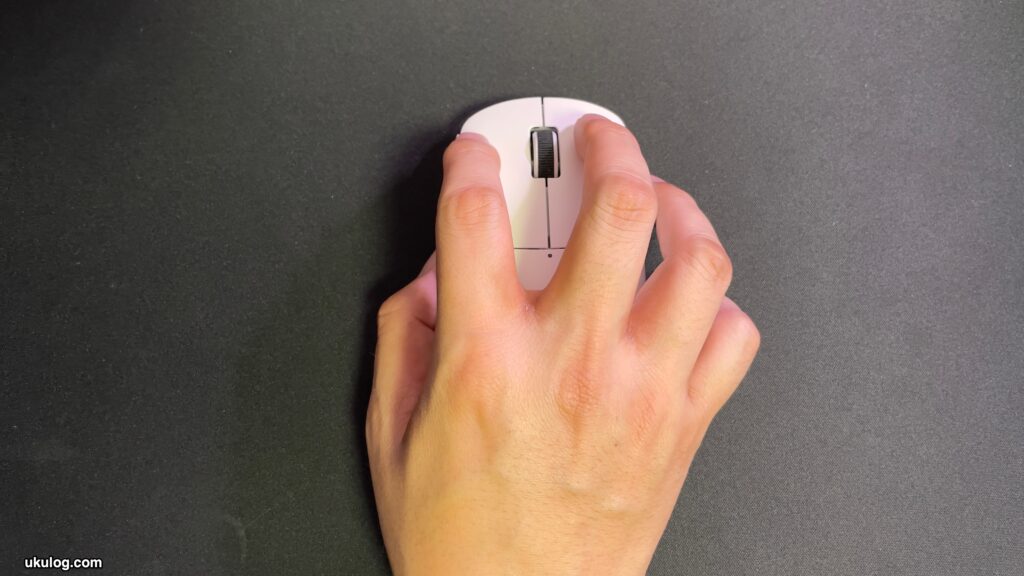
つかみ持ちは、手のひらの付け根と指先でマウスをつかむ様な持ち方のことを言います。
この持ち方は下記で紹介する「つまみ持ち」と比べてマウスを支える点が多く操作性・疲労感の少なさ、安定感のバランスが良い点が特徴的な持ち方です。
さらにつかみ持ちでは左右クリックする際に使う指を立てて握るスタイルなので、クリックがしやすい点もメリットだと思います。
ただし、この指先を立てるスタイルは誤クリックをしてしまいやすいのでメリットともデメリットと言えるかもしれません。
つまみ持ちとは
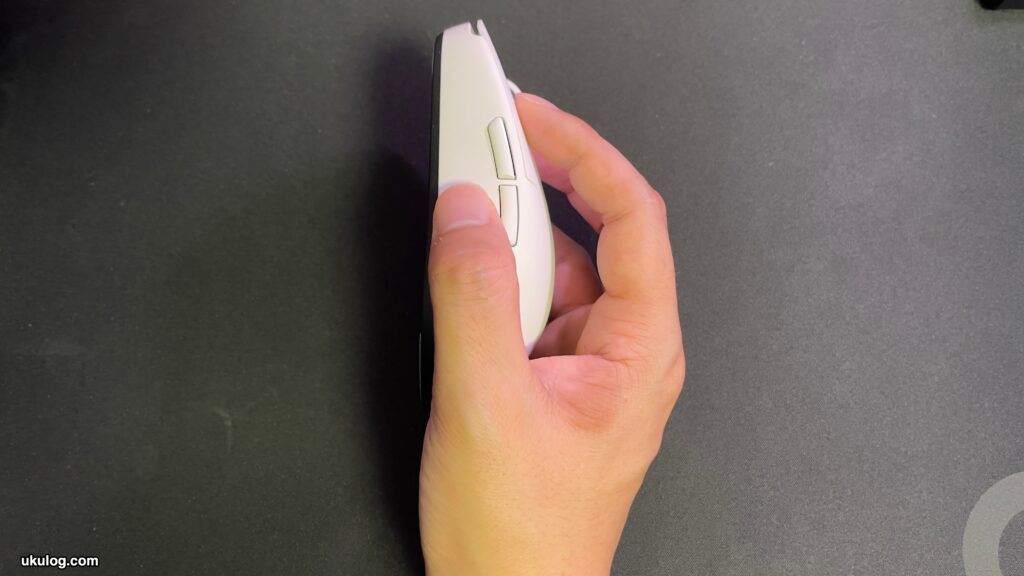

つまみ持ちは、指(または指先)の力のみでマウスをつまむ様に握る持ち方のことを言います。
この持ち方は指先のみでマウスを支えるので指、手首、肘、肩すべての支点で動かすことができる点が特徴的です。
つまみ持ちは、マウスと手のひらの間に空間があるので素早く、細かい調整ができる点がメリットと言えます。
さらに、上記のつかみ持ちと同じく指を立てるスタイルなので左右クリックボタンに対してのクリック(特に連打する場合)がやりやすい点もメリットですね。
一方デメリットとしては、マウスを指や指先の力のみで支えているので安定性に欠ける点があります。
これに付随して、指だけで支えているので疲労感が多い点もデメリットと言えると思います。
さらにサイドボタンがあるマウスを使う場合は、つまみ持ちだとサイドボタンが押しにくいという問題もあります。
まとめると、つまみ持ちは安定性より素早く繊細なマウス操作ができることを重要視している人におすすめの持ち方と言えるのではないでしょうか。
かぶせ持ちとは

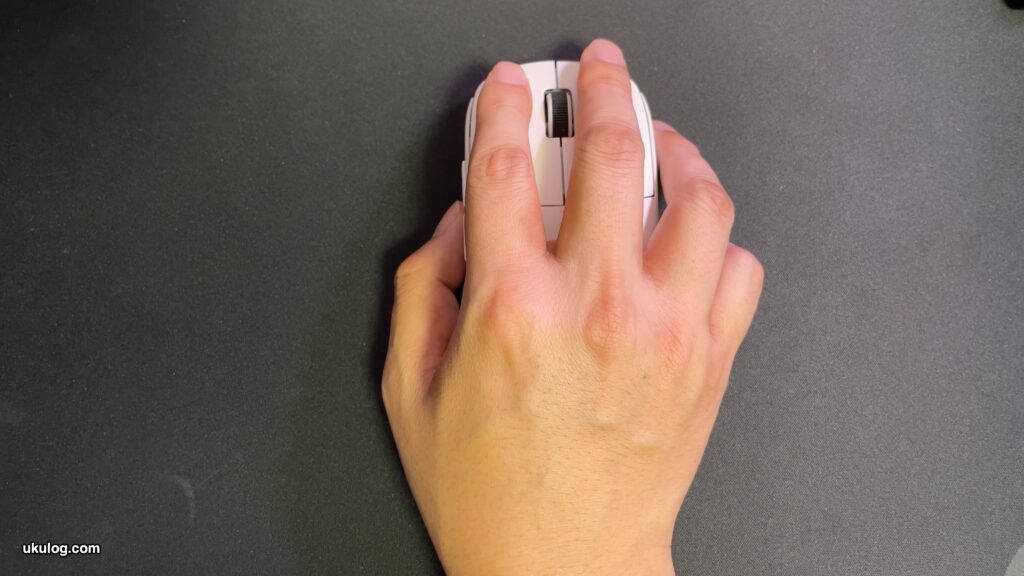
かぶせ持ちは、手のひらから指先までの全体をマウスにかぶせる様にして握る持ち方のことを言います。
個人的には、かぶせ持ちは手のひら全体でマウスを持つので、マウス操作には指先の力ではなく腕全体の力を使って操作するような印象です。
この持ちかたは、操作時の安定感の良さと疲労感の少なさが特徴的かつ最大のメリットと言える持ち方だと思います。
さらに、かぶせ持ちをすると手首がマウスパッドやデスクに触れるので、マウスのストッピング操作がやりやすい点もメリットと言えると思います。
※ストッピングとは、マウスの動きを止めることです。
一方でかぶせ持ちのデメリットとしては、細かく繊細な操作が苦手という点があります。
かぶせ持ちは腕全体の力でマウスを操作するため、指先の力のみを使う様な繊細な操作には不向きな持ち方と言えると思います。
かぶせ持ちは繊細な操作性より、操作時の安定感や疲労感の少なさを重要視している人にはお勧めの持ち方だと思います。
まとめ
この記事ではゲーミングマウスを選ぶ際に知っておくと役立つかもしれない事として、よく出てくる用語などを紹介しました。
ちなみに、この記事の冒頭でも述べましたが個人的には「自分に合ったデバイスであるかどうか」は実際にある程度使い込んでみるまではわからないと考えています
要するに知識だけでそのデバイスが自分に合っているかどうかの判断はできないという考えですね。
しかし、知識を付けておくことで自分に合ったデバイスに出会う確率を上げることはできるのではないかと思っています。
なのでこの記事では、自分に合ったデバイスに出会う確率を上げることを目的にゲーミングマウスを探したら調べた際によく出てくる用語などを紹介してみました。
この記事を読んでくれた人が自分に合ったデバイスに出会い、快適なゲーミングライフを送れることを陰ながら祈っています。
それではまた。










